win10如何开启无线热点|win10开启移动热点方法
笔记本电脑由于自带无线网卡,一般支持创建wifi热点,供其他移动设备连接,在win10系统之前,创建无线热点比较麻烦,对多数用户而言难度很大,win10系统直接提供了设置入口,用户只需根据提示设置热点名称和密码,不需要再输入那些命令。这边跟小编一起来学习下win10系统怎么开启移动热点的方法。
注意:受无线网卡厂商驱动编写规则的影响,部分电脑在Win10系统下无法成功创建无线热点
win10开启无线热点步骤如下:
1、点“开始“按钮,选“设置”选项打开;
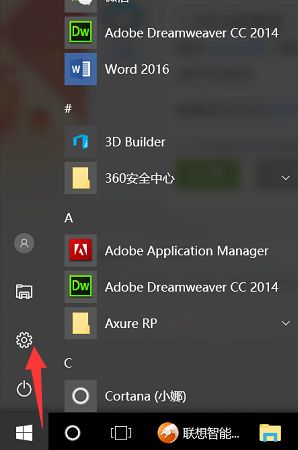
2、选择网络和Internet的选项打开;
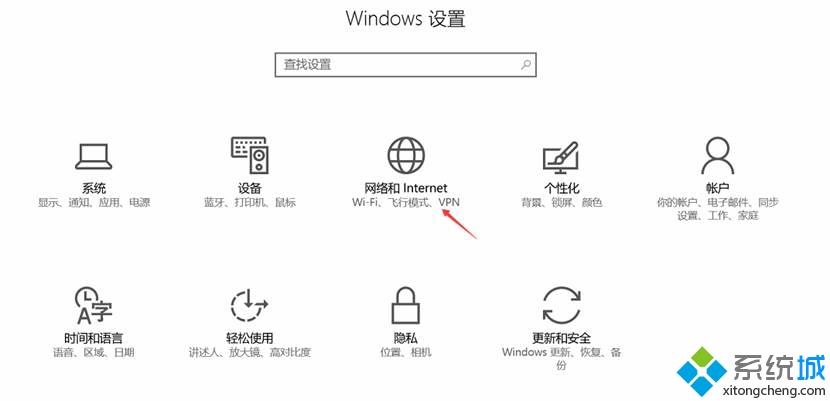
3、选择”移动热点”的选项打开,点开”编辑”的选项;
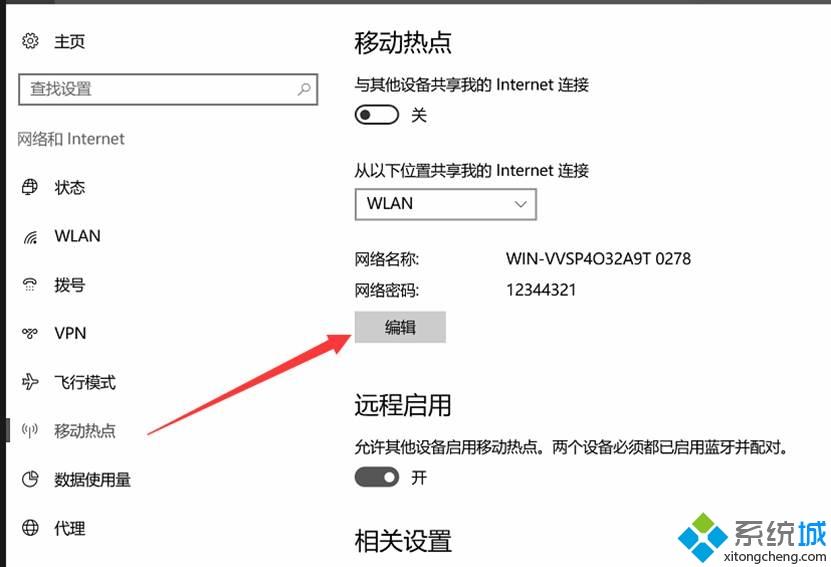
4、设置您的无线热点名称和密码,点击保存;
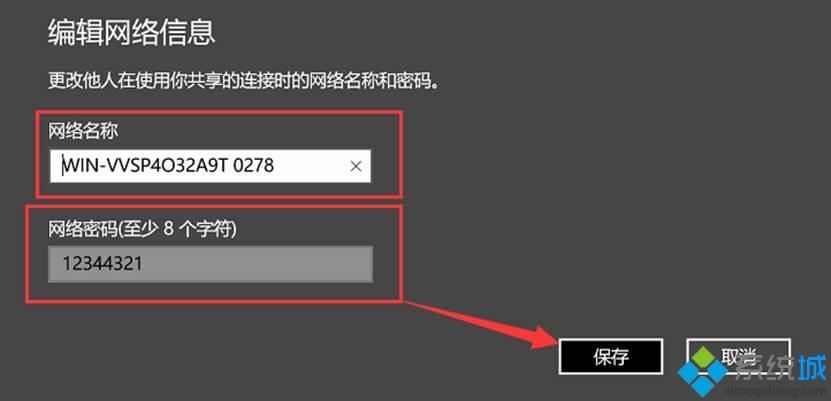
5、选择您当前上网的途径后打开移动热点的开关即可。
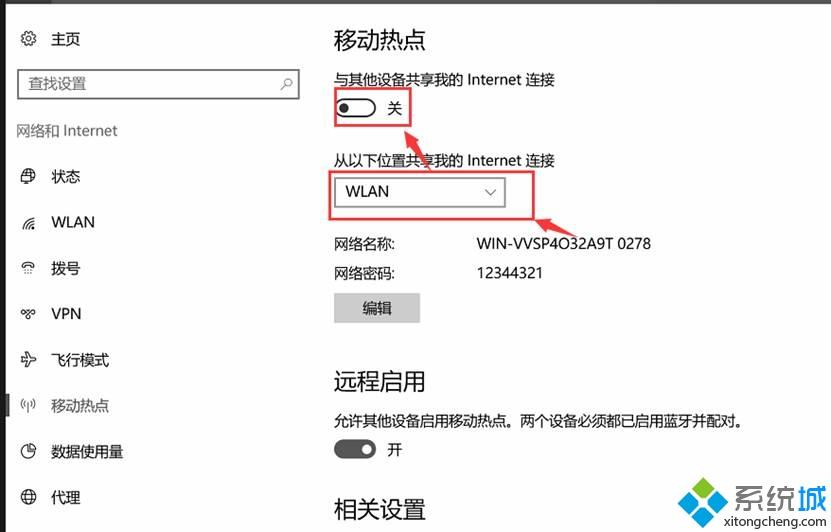
win10开启移动热点的方法非常简单,找到移动热点设置选项,就可以按照提示进行设置。
我告诉你msdn版权声明:以上内容作者已申请原创保护,未经允许不得转载,侵权必究!授权事宜、对本内容有异议或投诉,敬请联系网站管理员,我们将尽快回复您,谢谢合作!










